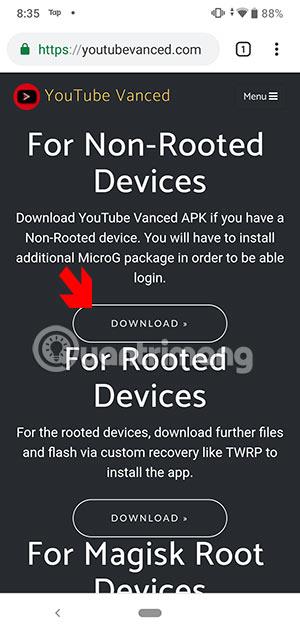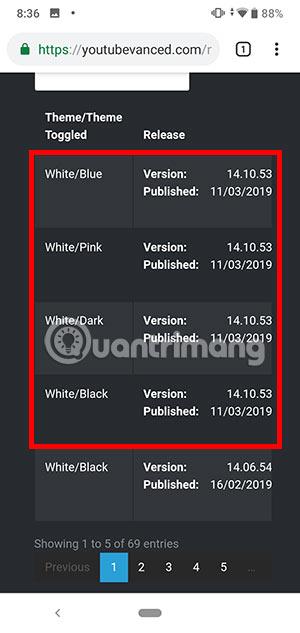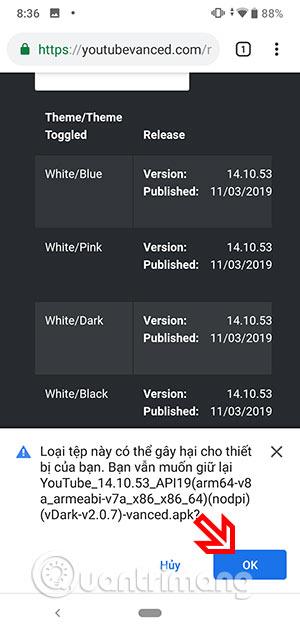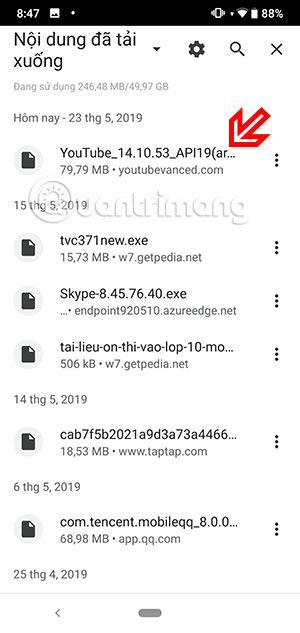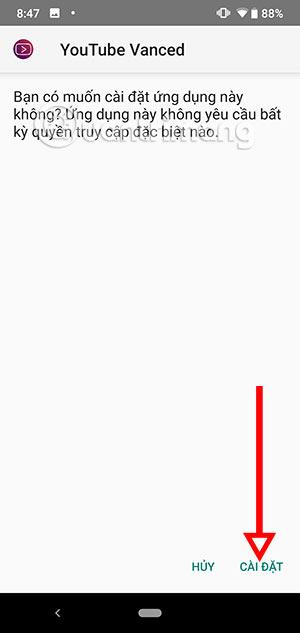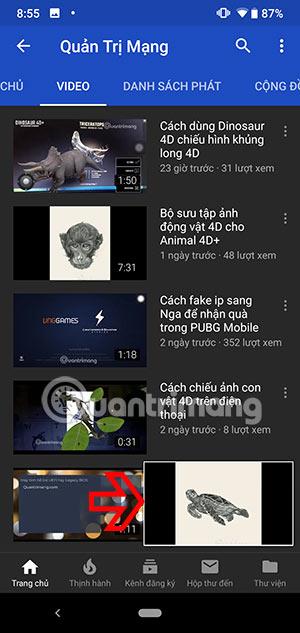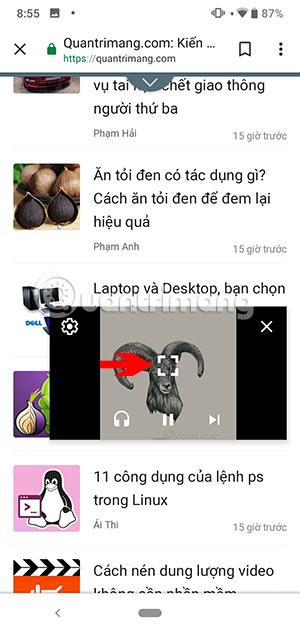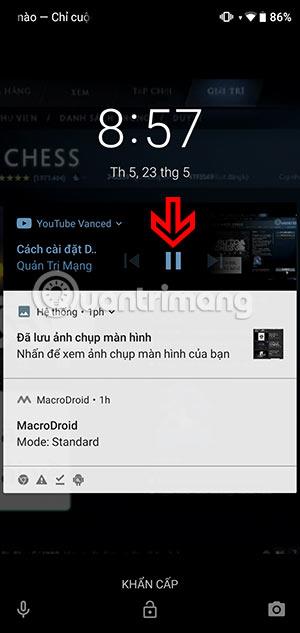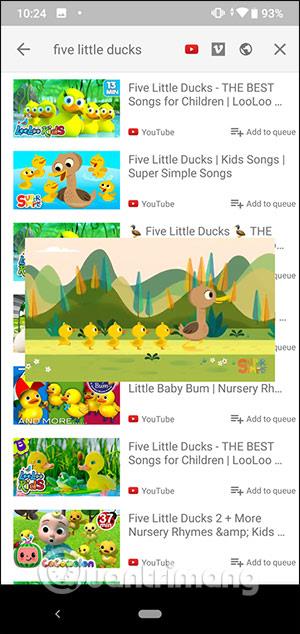Behovet for å se YouTube-videoer fra Android-skjermen er nå veldig populært, og det er mange måter å gjøre det på. På den tiden er videoskjermgrensesnittet minimert, og vi kan flytte til et hvilket som helst sted vi vil, til og med surfe på nettet, surfe på Facebook, lese aviser og fortsatt kunne se YouTube-videoer. Noen applikasjoner støtter også å slå av skjermen og fortsatt kunne lytte til musikk fra YouTube-videoer. Artikkelen nedenfor vil veilede leserne om noen måter å se YouTube i vindusformat på Android.
Hvordan se YouTube i et vindu på Android
1. Se YouTube på en liten skjerm med Chrome
For øyeblikket støtter Android 8 og nyere bilde-i-bilde-funksjonen for enkelte programmer, inkludert Chrome. Du trenger bare å åpne nettleseren din og få tilgang til YouTube, deretter se videoen i fullskjermmodus, trykk på Hjem-tasten for å se i minimert modus. Lesere kan se artikkelen Hvordan bruke bilde-i-bilde-modus på Android .
2. Youtube Vanced-applikasjon
Verktøyet som vil hjelpe deg å gjøre de to tingene ovenfor er Youtube Vanced. Dette er en applikasjon som ikke er tilgjengelig i Google Play Store, og du kan bare få tilgang til denne lenken for å laste den ned.
Etter å ha kommet inn på YouTube Vanced-nettstedet, bla ned og velg Last ned i delen For ikke-roterte enheter . Deretter velger du den nyeste versjonen med fargeversjonen av Youtube Vanced.
Her er det Youtube-versjoner som Hvit/Blå, Hvit/Rosa, Hvit/Mørk, Hvit/Sort. Klikk for å velge din foretrukne fargeversjon for nedlasting.

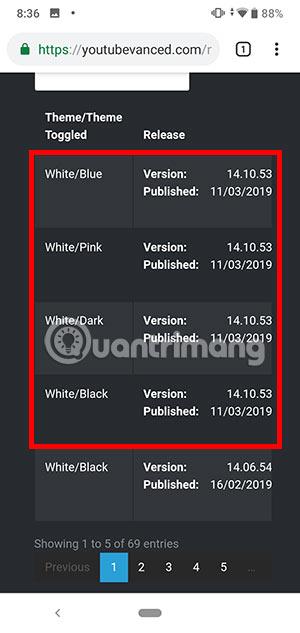
Hvis det vises en popup-melding for å laste ned Youtube Vanced APK-filen nedenfor, klikk OK for å laste ned. Installasjonsfilen vil ha en kapasitet på ca. 80 MB. Når den er lastet ned, drar du den ned fra skjermen og klikker på installasjonsfilen for å fortsette med installasjonen.
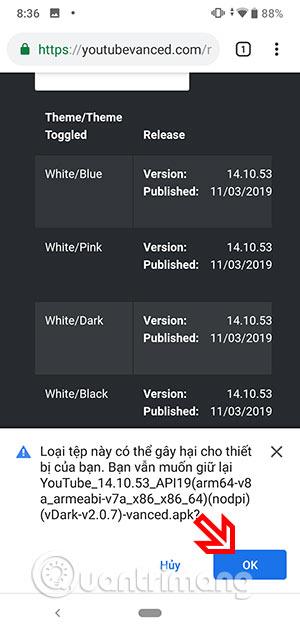
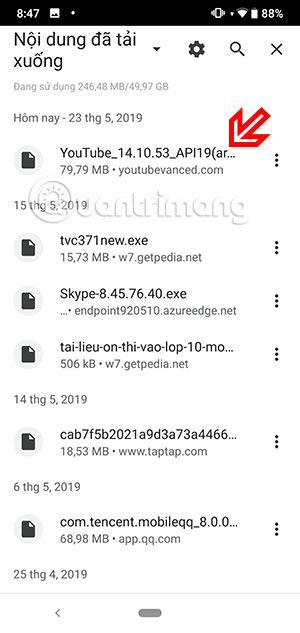
Klikk Installer , etter å ha installert Youtube Vanced, start applikasjonen og bruk den som vanlig Youtube.
Hvis du vil minimere en Youtube-video for å bruke over andre applikasjoner, sveip ned på videoen du ser på Youtube Vanced, den vil automatisk krympe i nedre høyre hjørne. Hvis du vil at den skal vises over andre applikasjoner, trykker du på Hjem-knappen.
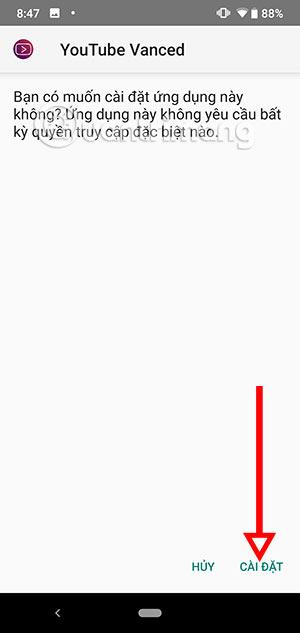
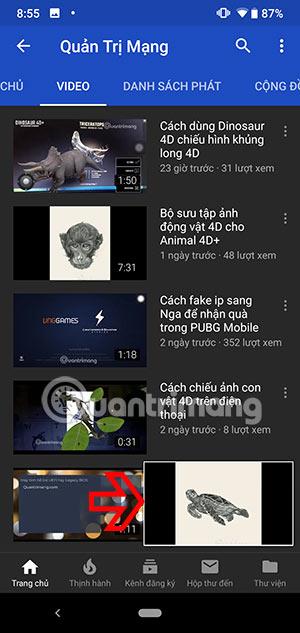
Nå kan du både surfe på nettet og se innhold på Youtube med Youtube Vanced. Hvis du ønsker å gå tilbake til hovedgrensesnittet til Youtube Vanced, klikker du bare på ruten i midten av den lille videoen som spilles.
Og hvis du vil høre på musikk på Youtube når telefonskjermen er slått av. Du trenger bare å spille av videoen på Youtube Vanced, deretter slå av skjermen, og når du slår den på, vil du se videoen spille musikk med innholdet du åpnet på Youtube Vanced. Klikk på ikonet for å stoppe avspillingen i den åpnede videoen.
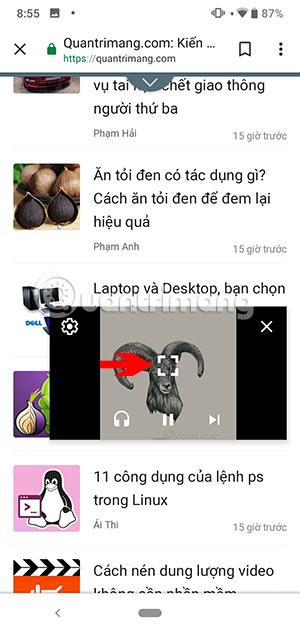
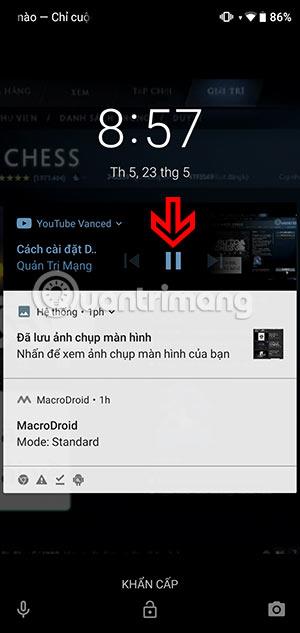
Hvis Youtube ikke støtter deg i å se videoer mens du surfer på Facebook, surfer på nettet og lytter til musikk på Youtube når skjermen er slått av, så installer og bruk Youtube Vanced på Android-telefonen din. Da kan du se YouTube mens du surfer på nettet, eller høre på musikk på Youtube mens skjermen er av.
3. Fantastisk popup-videoapp
Awesome Pop-up Video app lar deg se YouTube på en liten skjerm. Applikasjonen støtter allerede YouTube-videosøk i applikasjonens eget grensesnitt. Deretter venter du på at videoen skal lastes og vises i et minimert vindu. Du kan åpne et annet grensesnitt der du nettopp har sett videoen.
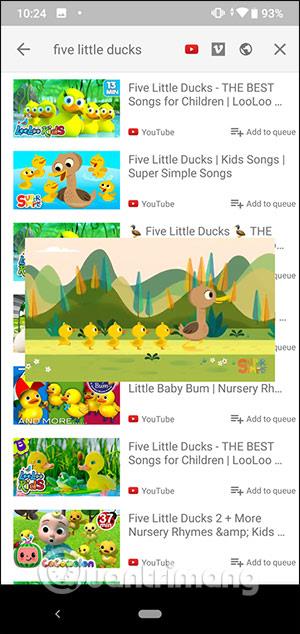

4. YouTube Premium
YouTube Premium-versjonen for Android og iOS støtter mange funksjoner som å spille av videoer uten annonser, laste ned videoer, spille av videoer i minimert vindusmodus eller kjøre i bakgrunnen når skjermen er slått av. Dette er en betalt versjon av YouTube for de som ønsker å se videoer i en mer oppgradert versjon.